Kualitas Gambar memainkan peran lebih besar dalam mengoptimalkan dan mengirimkan gambar secara online. Gambar berkualitas tinggi memiliki ukuran file yang lebih besar dan karenanya dapat memperlambat situs web Anda.
Menemukan keseimbangan yang tepat antara kualitas gambar dan ukuran file sangat penting untuk pengiriman situs web yang optimal dan kecepatan pemuatan.
Di Pixpa, kami mengikuti kualitas gambar default 75% untuk gambar JPEG. Setiap perubahan dalam nilai ini mencerminkan gambar yang diunggah setelah pengaturan ini selesai.
Pixpa memberi Anda kendali penuh untuk menentukan pengaturan kualitas gambar Anda sendiri.
Ubah pengaturan Kualitas Gambar:
- Enter pengaturan gambar (1) di Bilah Pencarian.
- Dari hasil terkait, klik pada Pengaturan Gambar opsi (2) di bawah Tautan Studio.
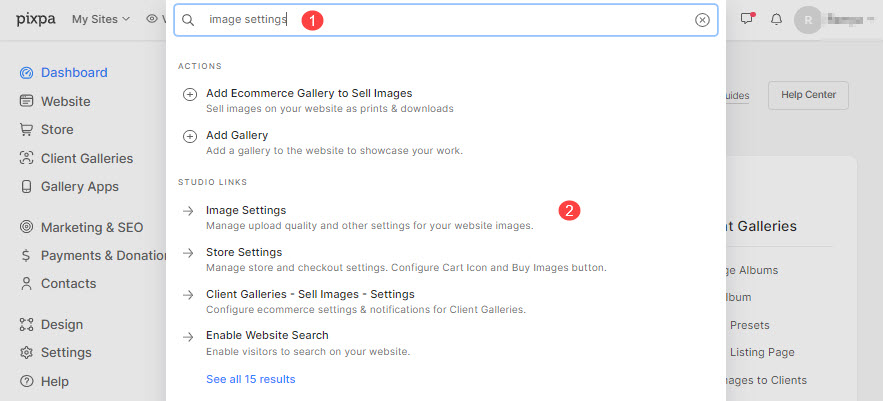
- In Pengaturan Gambar (1), Anda akan melihat Kualitas Gambar JPEG (2) pengaturan di sisi kanan.
- Anda dapat pilih kualitas Gambar yang Anda inginkan dari drop-down seperti yang ditunjukkan pada gambar di bawah ini.
- Ringan – Saat Anda memilih opsi ini, kualitas gambar Anda akan menjadi 60%. Gambar akan memiliki kompresi paling banyak jika dibandingkan dengan opsi lainnya.
Halaman akan memuat lebih cepat. Ukuran gambar akan mengecil jika dibandingkan dengan gambar asli (yang telah Anda upload). - Web Dioptimalkan – Saat Anda memilih opsi ini, kualitas gambar Anda akan menjadi 75%. Gambar akan memiliki kompresi sedang.
Kecepatan memuat halaman akan tetap hampir sama dengan Ringan. Ukuran gambar akan sedikit meningkat dibandingkan dengan gambar asli (yang telah Anda unggah). - Kualitas Tinggi – Saat Anda memilih opsi ini, kualitas gambar Anda akan menjadi 80% – 90%. Gambar akan memiliki kompresi rendah dan kualitas seimbang.
Halaman akan dimuat dengan kecepatan normal. Ukuran gambar akan tetap sama dengan gambar asli (yang telah Anda unggah). - Maksimum – Saat Anda memilih opsi ini, kualitas gambar Anda akan menjadi 95% – 100%. Gambar akan memiliki kompresi paling kecil jika dibandingkan dengan opsi lainnya.
Halaman akan dimuat dengan lambat. Ukuran gambar akan diperbesar jika dibandingkan dengan gambar asli (yang telah Anda unggah).
- Ringan – Saat Anda memilih opsi ini, kualitas gambar Anda akan menjadi 60%. Gambar akan memiliki kompresi paling banyak jika dibandingkan dengan opsi lainnya.
- Terakhir, menyimpan (3) pengaturan Anda.

